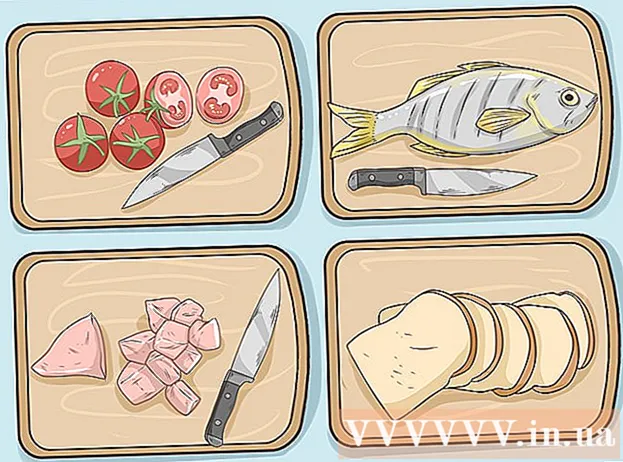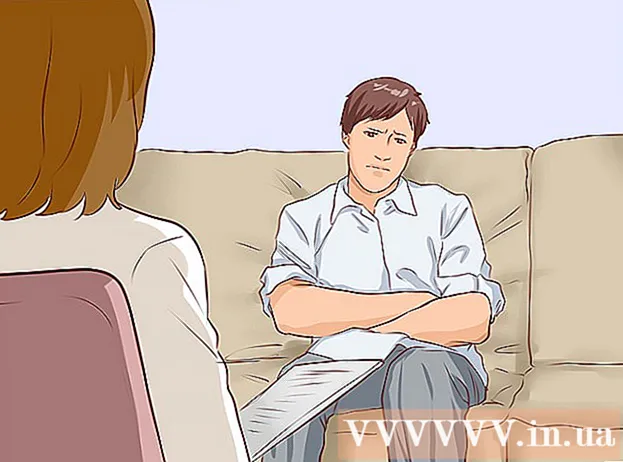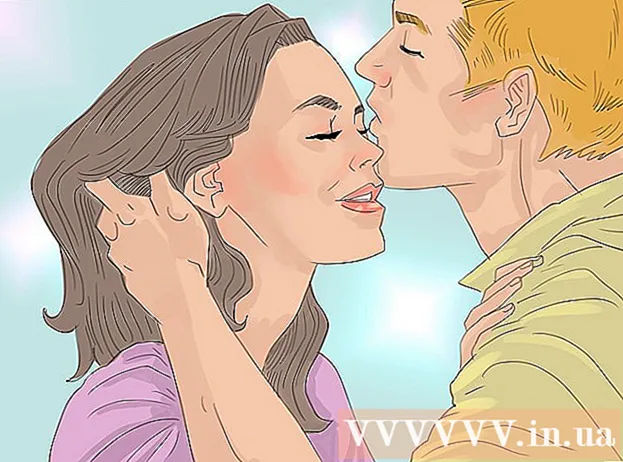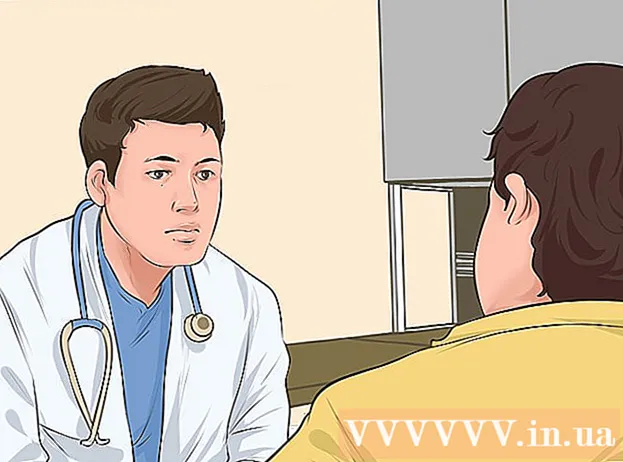Autora:
Marcus Baldwin
Data De La Creació:
15 Juny 2021
Data D’Actualització:
1 Juliol 2024

Content
Aquest article us mostrarà com canviar el número de telèfon que utilitzeu per iniciar la sessió a Facebook Messenger.
Passos
 1 Inicieu Facebook Messenger. La icona de l'aplicació sembla un núvol de text blau amb un llamp blanc a l'interior.
1 Inicieu Facebook Messenger. La icona de l'aplicació sembla un núvol de text blau amb un llamp blanc a l'interior. - Si no heu iniciat la sessió automàticament al vostre compte, introduïu el vostre número de telèfon i feu clic a Continuari, a continuació, introduïu la contrasenya.
 2 Toqueu la pestanya Inici a l'extrem inferior esquerre de la pantalla.
2 Toqueu la pestanya Inici a l'extrem inferior esquerre de la pantalla.- Si l'aplicació s'obre en una conversa, toqueu el botó Enrere a l'extrem superior esquerre de la pantalla.
 3 Feu clic a la icona de la silueta de la persona per obrir la pàgina del perfil. Serà a la part superior esquerra (iPhone) o a la part superior dreta (Android) de la pantalla.
3 Feu clic a la icona de la silueta de la persona per obrir la pàgina del perfil. Serà a la part superior esquerra (iPhone) o a la part superior dreta (Android) de la pantalla. 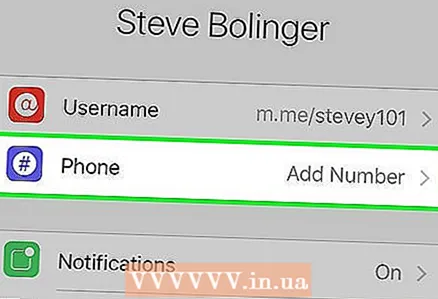 4 Toqueu l’opció Número de telèfon que hi ha a sota de la imatge de perfil a la part superior de la pàgina.
4 Toqueu l’opció Número de telèfon que hi ha a sota de la imatge de perfil a la part superior de la pàgina. 5 Feu clic al número de telèfon actual al centre de la pantalla.
5 Feu clic al número de telèfon actual al centre de la pantalla. 6 Toqueu la x a la dreta del número de telèfon per eliminar el número del camp.
6 Toqueu la x a la dreta del número de telèfon per eliminar el número del camp. 7 Introduïu el vostre nou número de telèfon.
7 Introduïu el vostre nou número de telèfon. 8 Toqueu el botó D'acord a la part inferior de la pantalla. Veureu un quadre de diàleg amb la frase "Sol·licitud amb codi enviat".
8 Toqueu el botó D'acord a la part inferior de la pantalla. Veureu un quadre de diàleg amb la frase "Sol·licitud amb codi enviat". 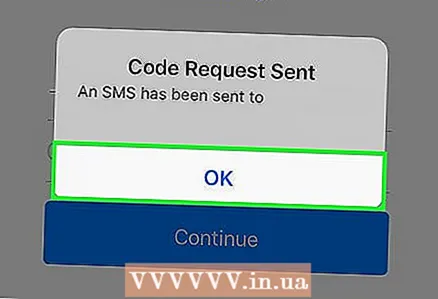 9 Feu clic a D'acord. Després, el quadre de diàleg desapareixerà.
9 Feu clic a D'acord. Després, el quadre de diàleg desapareixerà.  10 Obriu l'aplicació de missatgeria al telèfon. Aquí s’enviarà un missatge de text de Facebook amb un codi de verificació.
10 Obriu l'aplicació de missatgeria al telèfon. Aquí s’enviarà un missatge de text de Facebook amb un codi de verificació. - Intenteu no tancar Messenger mentre feu això.
 11 Feu clic al missatge amb el codi. El missatge vindrà del número amb el format "123-45". Obriu el missatge i cerqueu el número de sis dígits que cal introduir a Messenger i confirmeu el número de telèfon nou.
11 Feu clic al missatge amb el codi. El missatge vindrà del número amb el format "123-45". Obriu el missatge i cerqueu el número de sis dígits que cal introduir a Messenger i confirmeu el número de telèfon nou. - Si l'aplicació de missatgeria s'obre en una conversa, feu clic al botó Enrere a l'extrem superior esquerre de la pantalla.
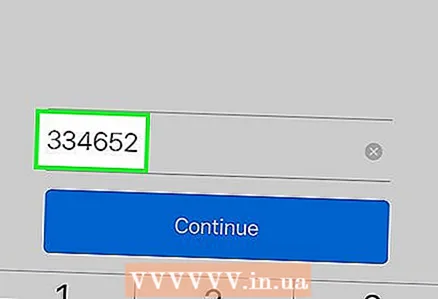 12 Introduïu el codi a Messenger. El codi s'ha d'introduir al camp "Codi de confirmació" a la part inferior de la pantalla.
12 Introduïu el codi a Messenger. El codi s'ha d'introduir al camp "Codi de confirmació" a la part inferior de la pantalla.  13 Toqueu Continua. Si heu introduït el codi correctament, el número de telèfon canviarà. Ara totes les dades de Messenger s’assignaran a un nou número de telèfon, cosa que us permetrà utilitzar l’aplicació mitjançant un número o una targeta SIM completament diferents.
13 Toqueu Continua. Si heu introduït el codi correctament, el número de telèfon canviarà. Ara totes les dades de Messenger s’assignaran a un nou número de telèfon, cosa que us permetrà utilitzar l’aplicació mitjançant un número o una targeta SIM completament diferents.
Consells
- Canviar el vostre número a Messenger és una funció molt útil si canvieu el vostre número de telèfon o si esteu viatjant a l’estranger.
Advertiments
- Si canvieu el número de telèfon per un número que ja s’utilitza en un altre compte, el número s’eliminarà de l’altre compte tan aviat com es confirmi.